Problemen met OneNote-problemen, fouten en problemen oplossen in Windows 10

Microsoft OneNote is een uitstekende software voor het verzamelen van informatie en het samenwerken met meerdere gebruikers. De software is bijgewerkt en wordt met de tijd beter - maar aan het eind van de dag is niets perfect en het kan voorkomen dat u OneDrive-fouten en -problemen moet oplossen. In dit bericht worden enkele problemen besproken waarmee u op een gegeven moment te maken kunt krijgen.
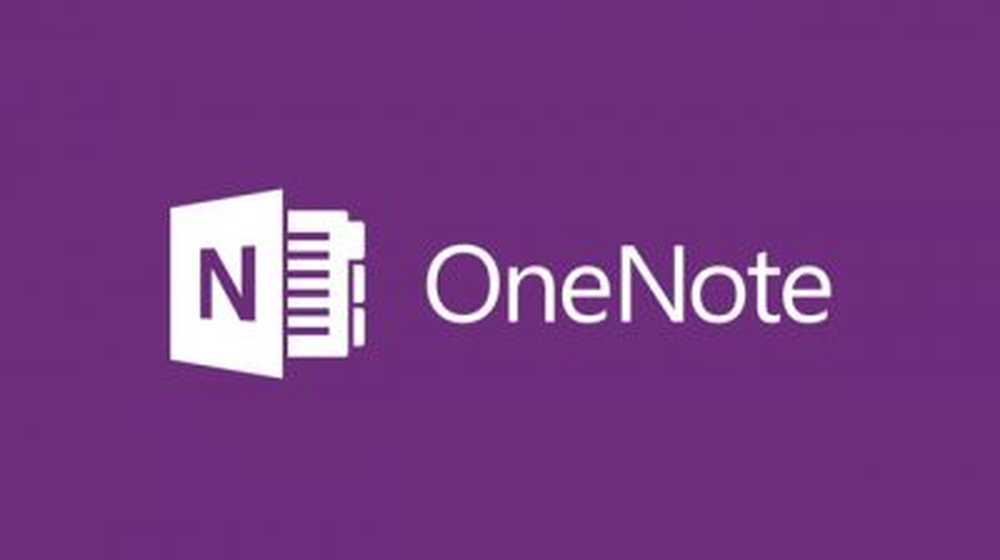
OneNote-problemen, fouten en problemen
Als Microsoft OneNote niet werkt, helpt deze post u bij het oplossen van problemen met OneNote, fouten en problemen in Windows 10 en kunt u ook tijdelijke oplossingen voorstellen.
Notitieblokken openen die zijn gemaakt in eerdere versies van OneNote
De latere versies van OneNote ondersteunen documenten in het formaat 2010-2016. Als een gebruiker een document probeert te openen dat is gemaakt in OneNote 2003 of OneNote 2007, wordt het direct geopend. De documenten kunnen echter worden geconverteerd naar de juiste indeling, zodat ze goed werken met de latere versies van OneNote. Dit kan als volgt worden gedaan:
- Open de notebook op OneNote 2016 of 2013 (hoewel deze mogelijk niet correct wordt weergegeven).
- Selecteer de het dossier tab en klik op info.
- Klik vervolgens op de naam van uw notitieblok instellingen en dan aan eigenschappen.
- Kies in het venster dat wordt geopend Converteren naar 2010-2016.
- Het geconverteerde bestand kan ook op Windows Mobile worden geopend.
OneNote kan mijn pagina of sectie niet openen
Als je het ziet "Er is een probleem met de inhoud in dit gedeelte,"Foutmelding, open de notebook in de desktopversie van OneNote, die herstelopties voor notebooks biedt.
SharePoint-gerelateerde fouten met OneNote
De meeste fouten die op OneNote zijn gemeld, zijn met sites die worden gedeeld op SharePoint. Meld u als beheerder aan bij het systeem voordat u verdergaat met de stappen.
Probleem synchroniseren met My SharePoint Notebook
OneNote ondersteunt versies van SharePoint die nieuwer zijn dan SharePoint 2010. Oudere versies worden niet ondersteund en dat maakt deel uit van de build.
TIP: In dit bericht ziet u hoe u het synchroniseren van bestanden van OneNote in- of uitschakelt.
Schakel Check-in / Check-out in de SharePoint-documentbibliotheek uit
- Open de documentbibliotheek in SharePoint.
- Selecteer in het lint voor bibliotheekhulpmiddelen Bibliotheek, dan Bibliotheek instellingen en dan Versie-instellingen.
- Wijzig de waarde van Vereisen uitchecken naar Nee.
Kleine versies in SharePoint-documentbibliotheek uitschakelen
- Open de documentbibliotheek in SharePoint.
- Selecteer in het lint voor bibliotheekhulpmiddelen Bibliotheek, dan Bibliotheek instellingen en dan Versie-instellingen.
- Wijzig de waarde van Documentversiegeschiedenis naar Nee Versioning.
Schakel vereiste eigenschappen in SharePoint-documentbibliotheek uit
- Open de documentbibliotheek in SharePoint.
- Selecteer in het lint voor bibliotheekhulpmiddelen Bibliotheek, dan Bibliotheek instellingen.
- Zoek de tabel met de titel columns op het venster en controleer of een van de items onder de Verplicht kolom hebben een vinkje.
- Als u een item vindt dat is gemarkeerd als verplicht, stel dan de waarde in op NO.
OneNote Quota-fouten
Opslagproblemen kunnen ook een probleem vormen voor degenen die met OneNote werken. Sommige van de problemen met overschreden quotumlimieten kunnen worden beperkt, zoals hieronder, zegt Microsoft.
Om te beginnen, zoek uit of de notebook is opgeslagen op OneDrive of SharePoint. Het verschil kon worden geanalyseerd door de URL te observeren. OneDrive-URL's bevatten een variant van OneDrive. SharePoint-URL's zijn bedrijfsspecifiek.
- Als uw notebook op OneDrive staat, controleer dan of u ruimte vrij kunt maken op de OneDrive, anders kunt u ook meer ruimte kopen.
- Als u de limiet voor SharePoint hebt overschreden, moet u mogelijk contact opnemen met de SharePoint-beheerder voor hulp.
OneNote werkt niet
Als het OneNote-desktopsoftware werkt niet, dan kunt u eerst de OneNote-cache leegmaken en kijken of dit helpt. Als het niet helpt, repareer dan uw Microsoft Office-installatie via het configuratiescherm. Hiermee wordt ook de Microsoft OneNote-software opnieuw geïnstalleerd.
Als het OneNote Windows Store-app werkt niet op uw Windows 10 pc, u zou Instellingen> Apps> Apps en functies> OneNote> Geavanceerde opties kunnen openen en op Reset klikken om deze Windows Store-app te resetten. Of u kunt de installatie ongedaan maken met behulp van onze 10AppsManager voor Windows 10. Als u klaar bent, kunt u deze opnieuw installeren door ernaar te zoeken in de Windows Store.
Meer OneNote Help-onderwerpen:- Verzenden naar OneNote werkt niet of is uitgeschakeld in Internet Explorer
- OneNote heeft een wachtwoord nodig om deze laptop te kunnen synchroniseren
- Fout 0x80246007 tijdens het installeren van de OneNote-app.




